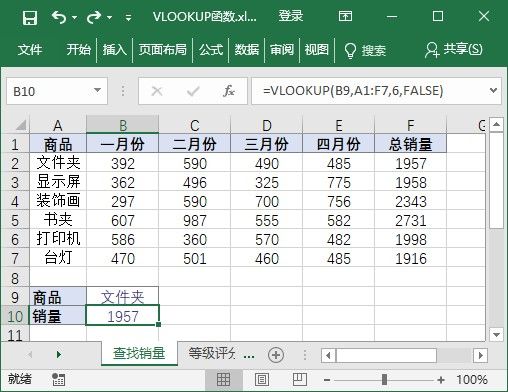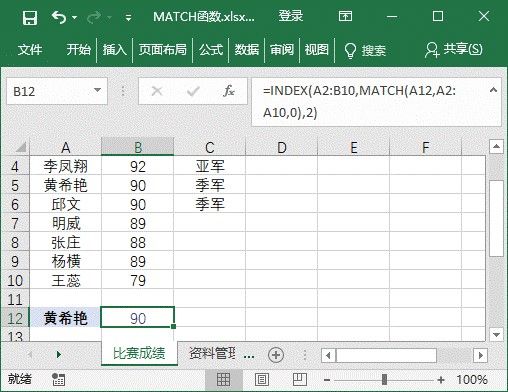查找引用函数是必会函数,HLOOKUP、VLOOKUP却傻傻分不清,今天就来解决这2个函数和MATCH函数。
1.使用HLOOKUP函数查找数组的首行,并返回指定单元格的值
HLOOKUP函数用于在表格或数值数组的首行查找指定的数值,并在表格或数组中指定行的同一列中返回一个数值。HLOOKUP 中的 H 代表“行”。
函数语法:= HLOOKUP(lookup_value, table_array, row_index_num, [range_lookup])。
参数说明:
Lookup_value(必选):需要在表的第一行中进行查找的数值。该参数可以为数值、引用或文本字符串。
Table_array(必选):需要在其中查找数据的信息表。使用对区域或区域名称的引用。该参数第一行的数值可以为文本、数字或逻辑值。
Row_index_num(必选):table_array 中待返回的匹配值的行序号。该参数为 1 时,返回第一行的某数值,该参数为 2 时,返回第二行中的数值,以此类推。
Range_lookup(可选):逻辑值,指明函数查找时是精确匹配,还是近似匹配。如果为 TRUE 或省略,则返回近似匹配值。也就是说,如果找不到精确匹配值,则返回小于 lookup_value 的最大数值。如果 Range_lookup 为 FALSE,函数 HLOOKUP 将查找精确匹配值,如果找不到,则返回错误值【#N/A】。
例如,要在学生成绩表中查询姓名为“张明”的学生的“数学”成绩,具体操作方法如下。
在工作表中选择要存放结果的单元格B9,输入函数“=HLOOKUP("数学",A1:F7,3)”,按下【Enter】键,即可得到“张明”的“数学”成绩为“60”。,如下图所示。
又例如,要在销量表中查看商品在某月的具体销量,具体操作方法如下。
在工作表的B9、B10单元格内输入查找商品的名称和具体时间,然后B11单元格内输入公式“=HLOOKUP(B10,A1:E7,MATCH(B9,A1:A7,0))”,完成后按下【Enter】键,即可计算该商品在指定时间内的销量,如下图所示。
2.使用VLOOKUP函数在区域或数组的列中查找数据
VLOOKUP函数用于搜索某个单元格区域的第一列,然后返回该区域相同行上任何单元格中的值。
函数语法:= VLOOKUP(lookup_value, table_array, col_index_num, [range_lookup])。
参数说明:
lookup_value(必选):在表格或区域的第一列中搜索的值。该参数可以是值或引用。
table_array(必选):包含数据的单元格区域。可以使用对区域(例如,A2:D8)或区域名称的引用。这些值可以是文本、数字或逻辑值。
col_index_num(必选):table_array 参数中必须返回的匹配值的列号。该 参数为 1 时,返回第一列中的值;该参数为 2 时,返回第二列中的值,依此类推。
range_lookup(可选):一个逻辑值,指定希望 VLOOKUP 查找精确匹配值还是近似匹配值,如果参数range_lookup 为 TRUE 或被省略,则返回精确匹配值或近似匹配值。如果找不到精确匹配值,则返回小于 lookup_value 的最大值。
例如,在销量表中需要根据单元格B9中的值查找相应的总销量,具体操作方法如下。
在工作表中选择要存放结果的单元格B10,输入函数“=VLOOKUP(B9,A1:F7,6,FALSE)”,按下【Enter】键,即可查看该商品总销量,如下图所示。
又例如,某学校规定学生的综合得分为60分以下为D级,60分(包含60)至80分为C级,80分(包含80)至90分为B级,90分(包含90)以上为A级,现在需要将学生的得分转换为等级评价,具体操作方法如下。
第1步:在工作表中选择要存放结果的单元格C2,输入函数“=VLOOKUP(B2,{0,"D";60,"C";80,"B";90,"A"},2)”,按下【Enter】键,即可计算出第一位学生的评分等级,如下图所示。
第2步:用填充功能向下复制函数,即可得到所有学生的得分等级结果,如下图所示。
3.使用MATCH函数在引用或数组中查找值
MATCH函数用于在单元格区域中搜索指定项,然后返回该项在单元格区域中的相对位置。
函数语法:= MATCH(lookup_value, lookup_array, [match_type])。
参数说明:
lookup_value(必选):需要在 lookup_array 中查找的值。例如,如果要在电话簿中查找某人的电话号码,则应该将姓名作为查找值,但实际上需要的是电话号码该参数可以为值(数字、文本或逻辑值)或对数字、文本或逻辑值的单元格引用。
lookup_array(必选):要搜索的单元格区域。
match_type(可选):数字 -1、0 或 1。match_type 参数指定 Excel 如何在 lookup_array 中查找 lookup_value 的值。此参数的默认值为 1。
例如,需要根据参赛姓名查询成绩,具体操作方法如下。
在工作表中选择要存放结果的单元格B12,输入函数“=INDEX(A2:B10,MATCH(A12,A2:A10,0),2)”,按下【Enter】键,即可查询A12单元格内相应的成绩,如下图所示。
又例如,需要根据员工姓名查询其所在部门,具体操作方法如下。
在工作表中选择要存放结果的单元格H4,输入函数“=INDEX(A1:E10,MATCH(H3,A1:A10,0),MATCH("部门",A1:E1,0))”,按下【Enter】键,即可查询H4单元格内相应的成绩,如下图所示。